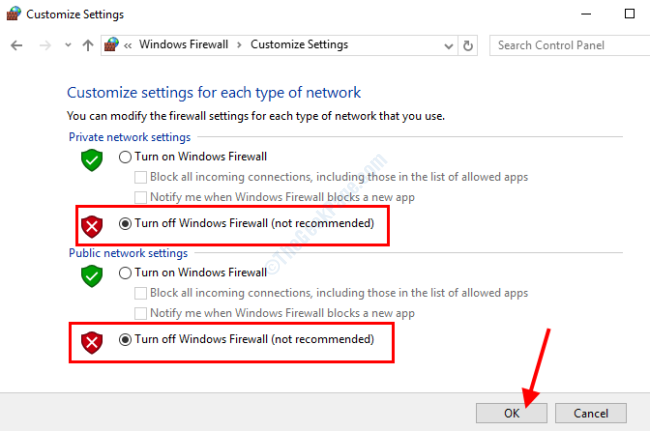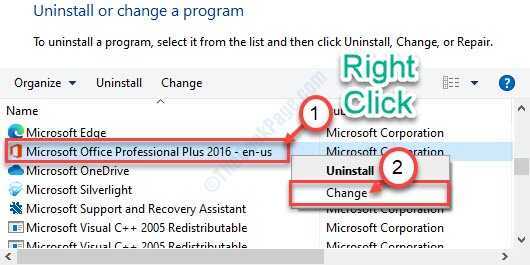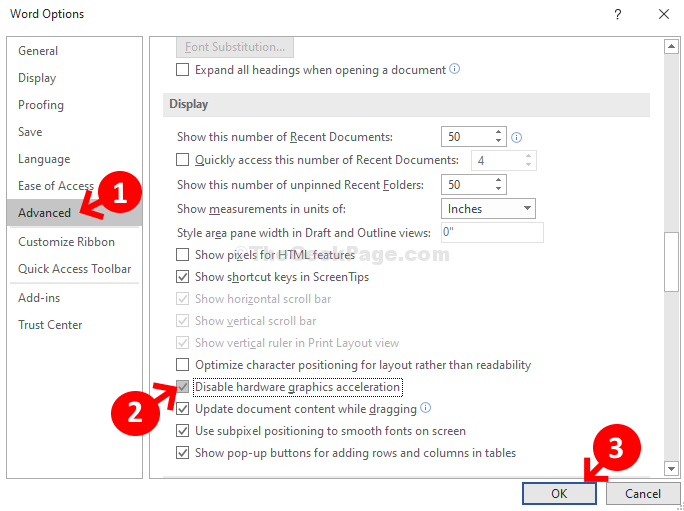Багато користувачів Windows 10 повідомили, що бачать помилку, коли вони намагаються встановити або оновити програму Office у своїй системі. Повідомлення про помилку звучить так:
Не вдалося встановити
На жаль, у нас виникла проблема під час встановлення ваших програм Office.
Переконайтеся, що інсталяційний диск Office вставлено. Чи достатньо вільного місця на вашому основному жорсткому диску?
Будь ласка, спробуйте інсталювати знову після того, як ви перевірите наведене вище.
Код помилки: 30088-1021 (0)
Ця помилка спостерігається, коли поточна інсталяція MS Office пошкоджена або деякі з основних ключів реєстру пошкоджені. Перш ніж продовжити, переконайтеся в наступному:
- Інсталяційний диск Office вставлено.
- На диску, на який потрібно встановити MS Office, достатньо вільного місця.
У цій статті ми перерахували деякі виправлення, які можуть допомогти вам вирішити цю помилку.
Зміст
Виправлення 1: очищення диска
Крок 1: Відкрийте Запустити діалогове вікно використовуючи ключі Windows+R.
Крок 2: Введіть команду нижче та натисніть Введіть.
cleanmgr.exe
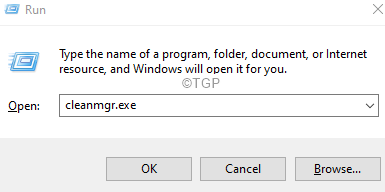
Крок 3: У вікні «Очищення диска» виберіть диск, на який потрібно встановити MS Office, і натисніть «ОК».
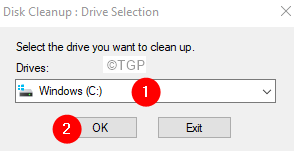
Крок 4. Утиліта очищення диска почне сканування.
Крок 5. У вікні, що з’явилося, переконайтеся Смітник і Тимчасові файли позначені галочкою.
Крок 6: Натисніть на В ПОРЯДКУ.
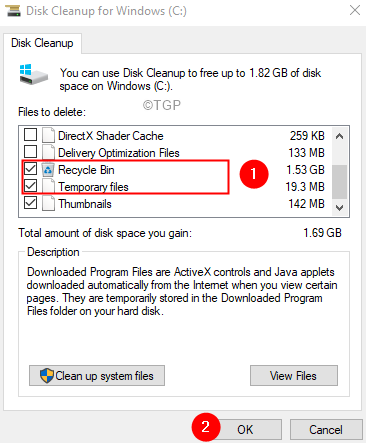
Крок 7: У діалоговому вікні підтвердження, що з’явиться, натисніть на Видалити файли.
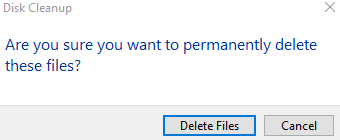
Виправлення 2: Відновіть програму MS Office
Крок 1. Відкрийте діалогове вікно «Виконати». Тримайте ключі Windows+r разом.
Крок 2. У вікні Виконати введіть appwiz.cpl, і вдарив Введіть

Крок 3. У вікні Програми та функції, що відкриється, знайдіть Пакет Microsoft Office або Microsoft 365. Клацніть на ньому правою кнопкою миші і виберіть Змінити

Крок 4: Якщо з’явиться UAC із запитом на дозвіл, натисніть на Так
Крок 5. У спливаючому вікні Microsoft, що з’явиться, поставте галочку Швидкий ремонт.
Крок 6: Натисніть на Ремонт кнопку

Крок 7. Виконайте наведені інструкції та відремонтуйте програми Office.
Крок 8: Перезапустіть програму та перевірте, чи проблема була виправлена.
Крок 10. Якщо помилка все ще присутня, спробуйте вибрати Онлайн ремонт і натисніть на Ремонт

Крок 10: В Готовий розпочати ремонт онлайн Діалогове вікно, натисніть на Ремонт

Перезапустіть програму та перевірте, чи виправлена помилка.
Виправлення 3. Використовуйте інструмент Fix-It від Microsoft
Крок 1. Відкрийте браузер і перейдіть на сторінку Сторінка завантаження інструменту Fix-IT
Крок 2: Натисніть на Завантажити засіб усунення несправностей кнопку, як показано нижче.
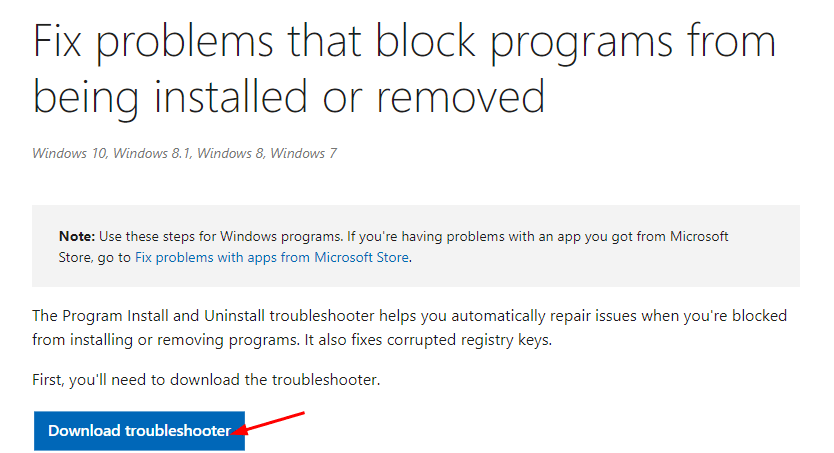
Крок 3: Двічі клацніть на завантаженому файлі. Зауважте, що це матиме a .diagcab розширення.
Крок 4: У вікні, що з’явилося, натисніть на Далі кнопку.
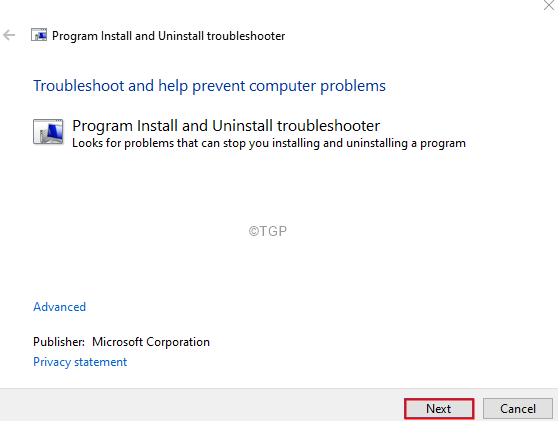
Крок 5. Тепер засіб усунення несправностей почне виявляти проблеми. Він повідомить про проблему, а також запропонує необхідне вирішення. Дотримуйтесь інструкцій на екрані та завершите процес.
Це все.
Сподіваємося, що ця стаття була інформативною.
Будь ласка, прокоментуйте та повідомте нам виправлення, яке допомогло вам виправити помилку.
Дякую, що читаєте.